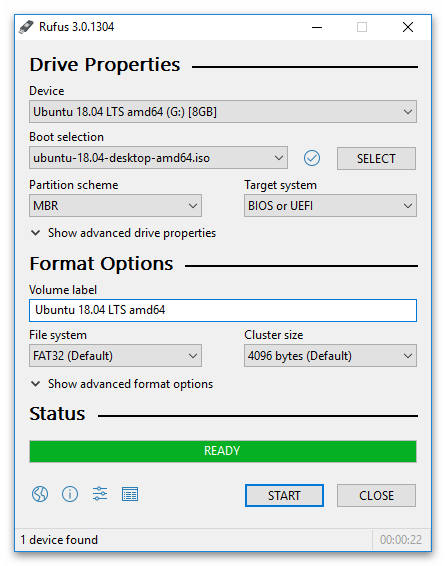Съдържание:
Следните инструкции са актуални за всички поддържани версии на Windows, така че можете да ги използвате независимо от избраната версия. Първо, препоръчваме да се запознаете с общите съвети, а ако това не помогне, преминете към методите, насочени конкретно към решаване на възникналата ситуация.
Метод 1: Общи препоръки
Има няколко прости действия, чието изпълнение понякога положително влияе на решаването на проблема "Windows не може да инсталира необходимите файлове" по време на инсталацията на операционната система. Изпълнението им няма да отнеме много време, но може да помогне да се открие причината за неизправността, да се поправи и да се завърши инсталацията на ОС.
- Изключване на периферни устройства. Ако по време на инсталацията на ОС към компютъра са свързани ненужни в момента периферни устройства — уебкамера, принтер, клавиатура или флашка — препоръчваме да ги изключите за времето на инсталацията на Windows. Това не е сложно, тъй като е необходимо само да извадите кабелите от портовете. В случай че това не даде желания резултат, не бързайте да свързвате отново това оборудване, а опитайте следващите съвети.
- Изключване на втория твърд диск. Много потребители в момента инсталират два или повече носителя в компютъра си, на един от които се зареждат компонентите на операционната система. По време на инсталацията изключете диска с потребителските файлове, за да избегнете конфликти с избора на необходимия HDD или SSD. Ако преди не сте се сблъсквали с изключването на твърд диск, запознайте се с първата част на инструкциите на следващата връзка.
Повече информация: Как да изключите твърдия диск
- Форматиране на твърдия диск. При опит за инсталиране на нова ОС на твърд диск, на който преди това вече е имало Windows, преди започване на основния процес се препоръчва да се форматира носителят, като по този начин се отървете от старите файлове.Имайте предвид, че това трябва да се прави само когато на носителя вече няма важна за вас информация и сте готови да се разделите с това, което е на него.
По-подробно: Форматиране на твърдия диск преди инсталиране на ОС
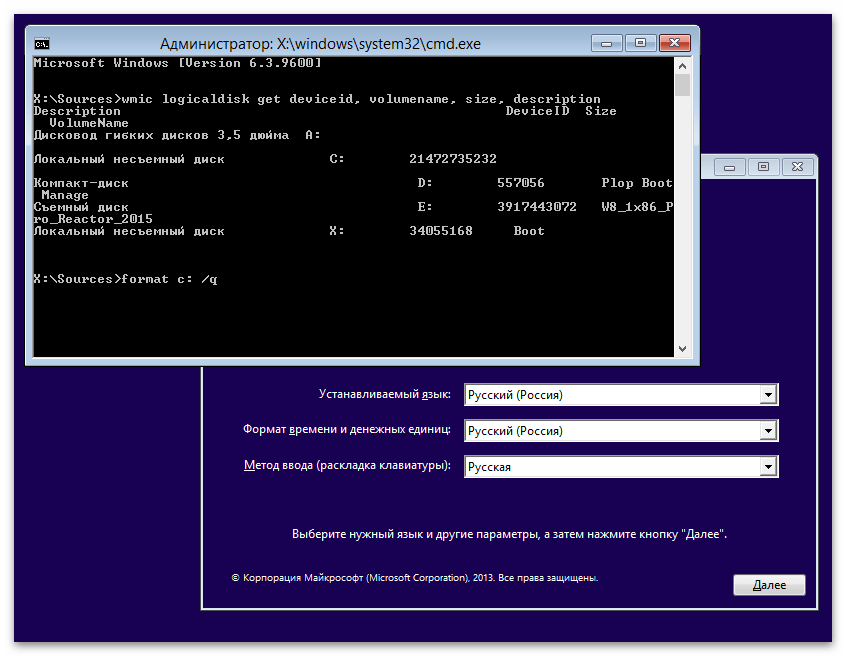
Това бяха най-простите и очевидни действия, които понякога позволяват да се отървете от съобщението "Windows не може да инсталира необходимите файлове". Ако нито една препоръка не се е оказала полезна, използвайте следните методи за решаване на тази ситуация.
Метод 2: Проверка на оперативната памет
Появата на разглеждания проблем често свидетелства за проблеми с оперативната памет, затова първо извадете модулите и ги сменете местата или използвайте други свободни слотове. Ако след тези манипулации грешката остане, е по-добре да проверите RAM за работоспособност. Това се прави с помощта на специализирани програми, които се стартират от зареждаща флашка или директно в ОС (при условие, че старата Windows се стартира нормално). По-подробно за тази тема е написано в друга статия на нашия сайт по следната връзка.
По-подробно: Как да проверим оперативната памет за работоспособност
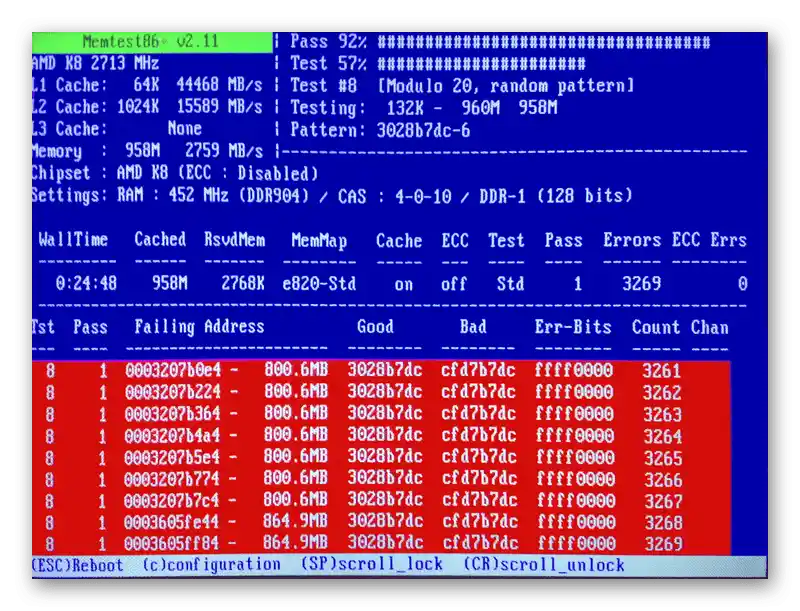
Особено внимание обърнете на софтуера с името MemTest86+. Неговото предимство е, че се стартира от BIOS или UEFI, което позволява проверка на оперативната памет дори без наличието на операционна система. Разширени инструкции за взаимодействие с този инструмент можете да прочетете в материала на друг наш автор.
По-подробно: Как да тествате оперативната памет с помощта на програмата MemTest86+
Метод 3: Повторно създаване на зареждаща флашка или диск
Понякога записването на образа с ОС на флашка или диск не преминава напълно коректно или потребителят е допуснал грешки по време на създаването на носителя.Грешките при зареждане на файлове водят до появата на различни грешки, включително и до показването на екрана на съобщението "Windows не може да инсталира необходимите файлове". Принципът на създаване на зареждащи флашки с различни версии на Windows практически не се различава, но има особености, които трябва да се вземат предвид при записването в зависимост от избраното софтуерно решение. Общите инструкции по тази тема можете да намерите, като кликнете върху следния заглавие.
Повече информация: Инструкция за създаване на зареждаща флашка на Windows